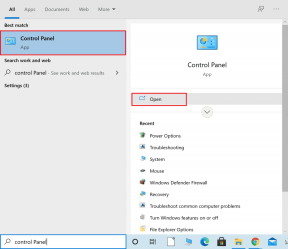Como impedir que sites rastreiem sua localização
Miscelânea / / November 29, 2021
Para personalizar a experiência do usuário e, em alguns casos, também para coletar dados, os sites pedem permissão aos usuários para saber sua localização atual, que é fornecida a eles por meio do navegador.

Mas se você está cansado dessas notificações que buscam suas informações de localização que aparecem de vez em quando enquanto navega online, você pode desativar os serviços de localização nas configurações do seu navegador.
Imaterial de qual navegador você usa, cada um de seus navegadores favoritos tem configurações para serviços de localização.
Aqui, vamos falar sobre como negar permissão a esses sites sem que eles incomodem você com o prompt usando configurações simples em Google Chrome, Mozilla Firefox, Ópera, Navegadores Microsoft Edge e Safari.
Google Chrome
Você precisa ir para Configurações de privacidade do Chrome para desativar a notificação de localização.

Clique no menu "três pontos" no lado direito da barra de endereço e vá para as configurações.
Role para baixo e clique em ‘Mostrar configurações avançadas’. Encontre "Configurações de conteúdo" no cabeçalho Privacidade e clique nele.
Role para baixo até o cabeçalho ‘Local’ e selecione ‘Não permitir que nenhum site rastreie sua localização física’ para se livrar das notificações pop-up que buscam sua permissão para rastrear sua localização.
Mozilla Firefox
Não é tão simples quanto acessar as configurações do navegador, mas também não é tão complicado.
Digite ‘about: config’ na barra de endereço. Você receberá um aviso na próxima tela sugerindo "Isso pode anular sua garantia!".

Não se preocupe, basta selecionar "Aceito o risco" e, na página seguinte, pesquise por "geo.enabled".
Clique duas vezes nele, o que trará o valor para ‘falso’ e o status para ‘definido pelo usuário’.

Você não verá as solicitações de localização pop-up no Mozilla Firefox agora.
Ópera
Acesse o menu no canto superior esquerdo do navegador e abra "Configurações".

Vá para a guia ‘Sites’ no painel esquerdo em configurações e role para baixo para encontrar o cabeçalho ‘Local’.
Selecione ‘Não permitir que nenhum site rastreie minha localização física’.
Microsoft borda
As configurações de rastreamento de localização do Microsoft Edge não podem ser controladas de dentro do próprio navegador, ao contrário de qualquer outro aplicativo da plataforma Windows, você terá que ir para o aplicativo de configurações no Windows 10.

Abra Configurações, vá para Privacidade e clique em Localização.
Role para baixo e encontre o cabeçalho ‘Escolher aplicativos que podem usar sua localização precisa’ e desative a permissão do Microsoft Edge.
Safári

Vá para Privacidade nas preferências do seu navegador Safari, procure por ‘Uso do serviço de localização do site’ e selecione ‘Negar sem avisar’.